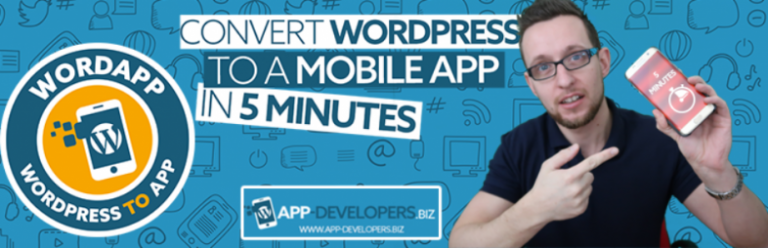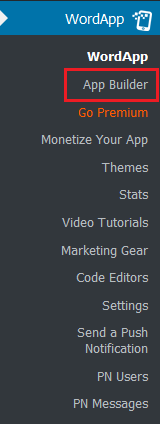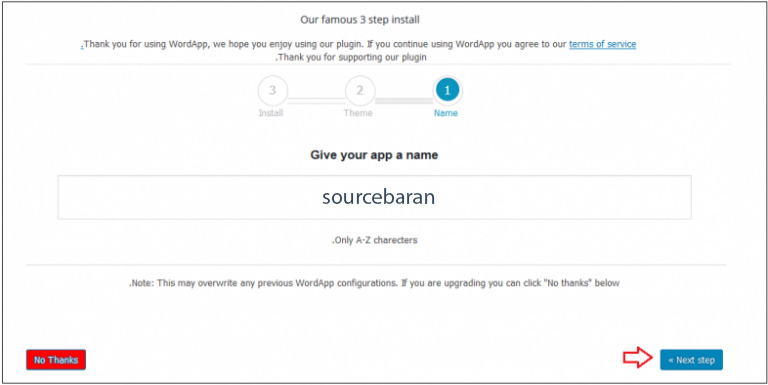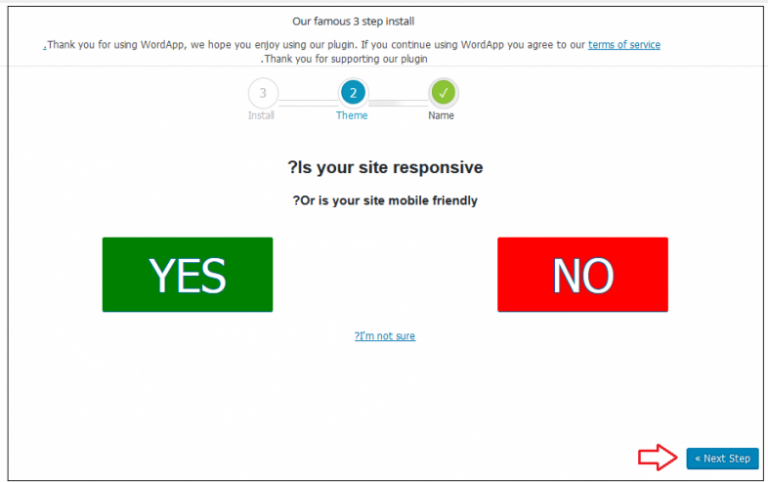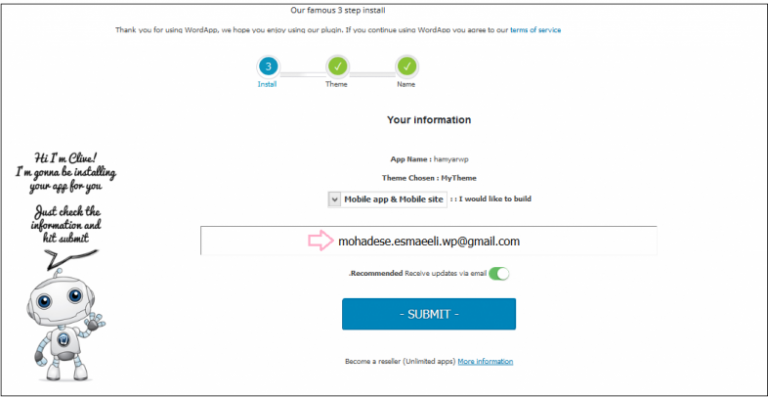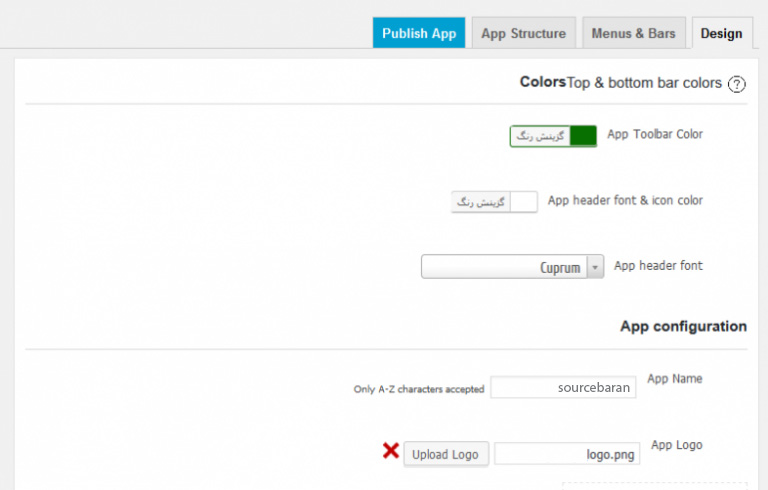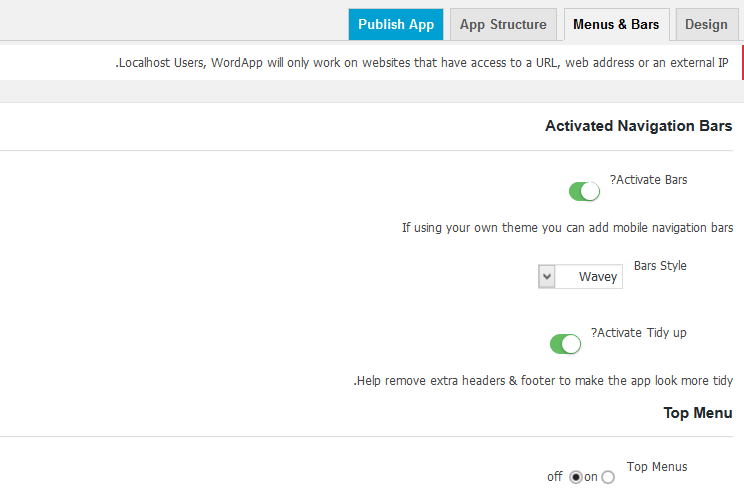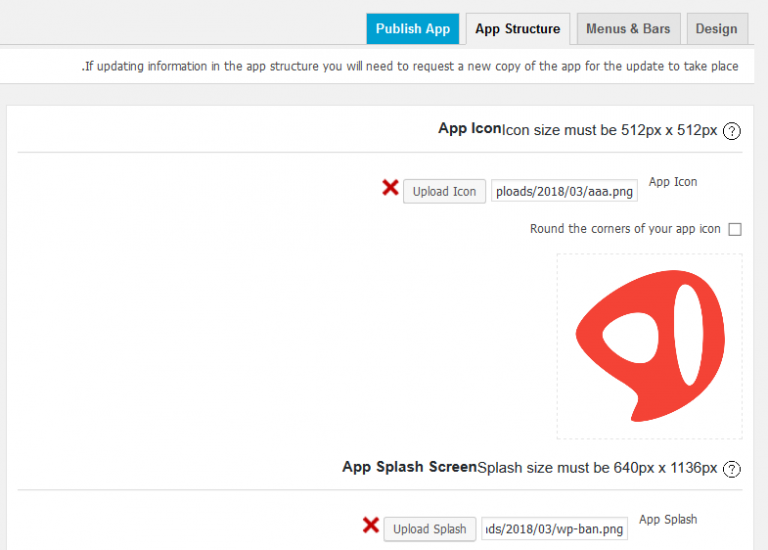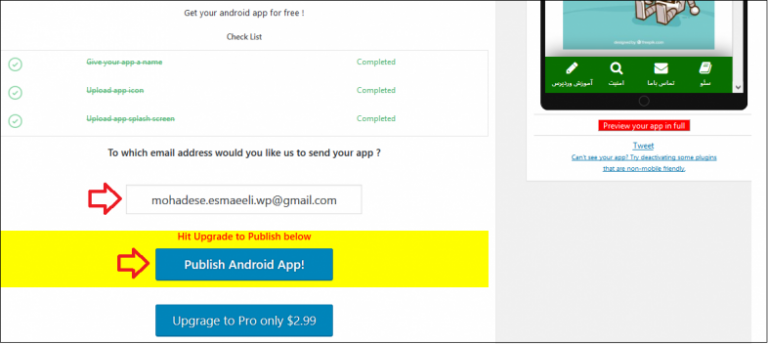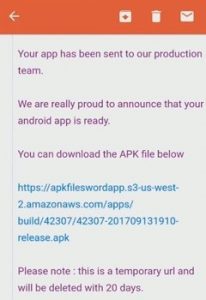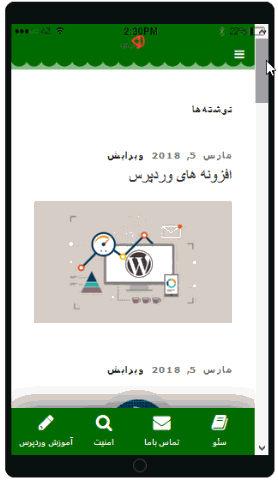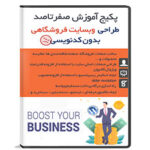در خدمت دوستان عزیز هستیم با آموزش ساخت اپلیکشن اندروید در وردپرس با افزونه WordApp از وب سایت آموزش برنامه نویسی سورس باران که در آن شما بدون دانش فنی و برنامه نویسی به طراحی اپلیکیشن اندروید خواهید پرداخت. این مطلب میتونه برای خیلی از دوستان واقعا مفید واقع بشه، در صورت تمایل تا انتها ما رو همراهی نمایید.
آموزش طراحی اپلیکشن اندروید در وردپرس
روشهای زیادی برای ساخت اپلیکشن در وردپرس وجود دارد، اما از آنجایی که هزینههای برون سپاری طراحی سنگین است، قصد داریم افزونهای را معرفی کنیم که از طریق آن قادر خواهید بود کل وبسایت خود را در ماهیت یک برنامه موبایل ارائه دهید تا کاربران بتوانند شما را از طریق برنامه نصب شده روی موبایل دنبال کنند و محصولات و نوشتههای شما را مشاهده کنند. این اپلیکیشن قابلیت نصب بر روی دستگاههای اندروید را داشته و ساخت آن به دانش فنی نیاز ندارد!
همانطور که ذکر کردیم هزینه برون سپاری و طراحی اپلیکیشن بالا است؛ بنابراین میتوان به کمک افزونههایی که در این زمینه طراحی و توسعه داده شدهاند کمک گرفت. افزونه WordApp یکی از گزینههای محبوب برای ساخت اپلیکشن در وردپرس است که رابط کاربری سادهای دارد. این افزونه تاکنون توانسته تعداد بیش از ۱۰۰۰۰ نصب فعال را با امتیاز ۳٫۲ از ۵ در مخزن وردپرس کسب کند.
نصب و راهاندازی افزونه WordApp طراحی خودکار اپ اندروید
برای ساخت اپلیکشن در وردپرس ابتدا افزونه WordApp را از انتهای مقاله دانلود کنید… سپس در محیط وردپرس به مسیر افزونهها و افزودن رجوع کرده و آن را نصب و فعال کنید. پس از نصب و فعال سازی افزونه، منوی جدیدی به پنل وردپرس شما اضافه خواهد شد.
منوی WordApp شامل گزینههای متعددی است که اکثر آنها در هنگام طراحی قابل استفاده هستند. ماهیت افزونه به گونهای است که بسیار ساده میتوان اقدام به ساخت اپلیکیشن وردپرسی مورد نظر برای ارتباط با وبسایت کرد.
نحوه ساخت اپلیکشن وردپرسی
به منظور ساخت اپلیکشن در وردپرس به زیر منوی App Builder رجوع و تنظیمات را به صورت مرحله به مرحله دنبال کنید. کار با این افزونه نیاز به دانش فنی خاصی ندارد.
گام اول: تعیین نام
در کادر Give your app a name نامی را برای اپلیکیشن خود در نظر بگیرید.
گام دوم: فعال سازی حالت رسپانسیو
در مرحله دوم از فعال سازی و برقراری ارتباط بین اپلیکیشن و وبسایت، از شما سؤال میشود که آیا تمایل دارید این اپلیکیشن حالت رسپانسیو داشته باشد؟ اگر حالت موبایل فرندلی و رسپانسیو را میپسندید، روی دکمه Yes کلیک کرده، سپس در پایین کادر روی دکمه آبی رنگ کلیک کنید تا به مرحله دوم ساخت اپلیکشن در وردپرس هدایت شوید.
گام سوم: پیکربندی و تکمیل اطلاعات
در گام سوم، قالب کلی اپلیکیشن را تنظیم کنید. از کادر کشویی گزینه mobile app & mobile site را انتخاب کنید. سپس یک آدرس ایمیل معتبر در فیلد پایینی وارد کنید.
نکته مهم: این همان آدرسی است که در آخرین مرحله فایل اپلیکیشن بر روی آن ارسال میشود. در وارد کردن آدرس دقت کنید، چون پس از ساخت اپلیکشن در وردپرس، فایل مربوطه فقط روی این ایمیل قابل دریافت است.
در مرحله آخر روی دکمه Submit کلیک کنید. در این مرحله به اینباکس ایمیل خود وارد شده و ایمیل دریافتی را تائید کنید.
پس از پیکربندی اولیه به بخش تنظیمات اپلیکیشن هدایت میشوید که مشابه تصویر زیر است.
در واقع این همان زیر منوی App Builder است که امکانات آن پس از پیکربندی در دسترس قرارگرفته است.
این پنجره شامل ۳ سربرگ و یک دکمه به شرح زیر است.
Design: تنظیمات مربوط به ظاهر اپلیکیشن مانند رنگبندیها را از این قسمت اعمال میکنیم.
Menu & Bars: تنظیمات مربوط به منو و آیکونها.
App Structure: اطلاعات مرتبط با ساختار اپلیکیشن شامل لوگو، توضیحات اپلیکیشن، کلمه کلیدی اپلیکیشن، نوع برنامه و…
Publish App: سربرگ مخصوص انتشار و دریافت اپلیکیشن.
سربرگ Design
طراحی را از سربرگ اول شروع میکنیم… در هر لحظه میتوانید پیش نمایش طراحی خود را از سمت چپ صفحه مشاهده کنید. تنظیمات خود را طبق توضیحات زیر اعمال کنید.
App Toolbar Color: از این قسمت رنگبندی نوار ابزار (در بالای اپلیکیشن) را انتخاب کنید.
App header font: فونت هدر اپلیکیشن را انتخاب کنید.
App Name: نام اپلیکیشن در این کادر قرار میگیرد. (این قسمت به صورت خودکار تکمیل میشود.)
App Logo: لوگوی اپلیکیشن خود را بارگذاری کنید.
App Background: در صورت تمایل میتوانید تصویری را به عنوان پسزمینه اپلیکیشن انتخاب کنید.
App Theme: قالب مخصوص اپلیکیشن که با کلیک بر روی گزینه Change App Theme میتوانید طرح دلخواه خود را انتخاب کنید.
Opening page: در قسمت بعدی میتوانید از تنظیمات پیشفرض وردپرس برای نمایش صفحات کمک گرفته یا اینکه برگهای خاص را به عنوان صفحه اصلی انتخاب کنید.
Choose a theme: به کمک این کشو نیز میتوانید از میان سه طرح موجود یکی را به دلخواه انتخاب کنید تا محتوای شما با آن سبک نمایش داده شود.
در آخر روی دکمه ذخیره تغییرات کلیک کنید تا تنظیمات ذخیره شوند.
سربرگ Menu & Bars
سربرگ دوم Menu & Bars نام دارد و برای تنظیماتی مانند فعال سازی انواع منوها در بالا و پایین نوار ابزار، منوی کناری و Navigation استفاده میشود.
مطابق با توضیحات زیر تنظیمات خود را پیکربندی کنید.
Activated Navigation Bars
Activate Bars: اجازه فعال سازی منوهای پایین و بخش بالای اپلیکیشن.
Bars Style: استایل کلی بخش بالای اپلیکیشن که شامل دو سبک است.
Activate Tidy up: مرتبسازی و دادن ظاهری زیباتر با حذف موارد اضافی.
Top Menus: فعالسازی منوی بالایی.
Side Menu
Left Side Menus: فعال سازی منوی کناری سمت چپ.
Choose a menu to attach to this navigation bar: انتخاب منوی مورد نظر برای نمایش در سمت چپ Navigation. (میتوانید منویی متفاوت با منوی وبسایت را در نظر بگیرید.)
Left Menus Icon: انتخاب آیکونی برای منوی سمت چپ.
Right Side Menus: فعال سازی منوی سمت راست.
Choose a menu to attach to this navigation bar: انتخاب منویی برای نمایش در سمت راست navigation.
Right Menus Icon Preview Icons: آیکون منوی سمت راست navigation.
Bottom Navigation
Bottom Menus: فعال سازی منوهای دسترسی سریع در پایین اپلیکیشن.
Choose menu to attach to this navigation bar: انتخاب منوی مورد نظر جهت نمایش در بخش پایین، که در هنگام اسکرول به صورت ثابت برای کاربر قابل مشاهده است. برای هر منو میتوانید آیکون دلخواهی را انتخاب کنید.
نهایتاً روی دکمه ذخیره تغییرات کلیک کنید تا تنظیمات ذخیره شوند.
سربرگ App Structure
این سربرگ مربوط به اعمال تنظیمات ساختار اپلیکیشن است. هنگام ساخت اپلیکشن در وردپرس خود میتوانید مواردی مانند لوگو، توضیحات، نوع فعالیت و… را مشخص کنید.
App Icon: آیکون اپلیکیشن خود را انتخاب کنید. این همان تصویری است که در هنگام نصب بر روی دستگاههای تلفن همراه نمایش داده میشود. دقت داشته باشید سایز این تصویر باید ۵۱۲*۵۱۲ پیکسل باشد.
Round the corners of your app icon: با فعال کردن این گزینه گوشههای تصویر لوگو، حالت گرد به خود میگیرد.
App Splash: از این قسمت میتوانید به دلخواه اسپلشی را برای زیباسازی اپلیکشن بارگذاری کنید.
Full App Name: در این قسمت میتوانید نام کاملی را برای اپلیکیشن خود وارد کنید. این نام میتواند شامل فاصله نیز باشد. (نام اصلی اپلیکشن)
App Version: هر اپلیکیشن دارای شمارهای به نام ورژن یا نسخه است.
App Description: توضیحات مختصری را برای اپلیکیشن خود وارد کنید.
App Keywords: کلمه کلیدی را برای اپلیکیشن خود وارد کنید. (مرتبط با موضوع سایت)
App Category: از این کشو انتخاب کنید که موضوع وبسایت شما در چه زمینهای است.
در پایان کار بر روی دکمه ذخیره تغییرات کلیک کنید.
ساخت اپلیکیشن وردپرسی و دریافت فایل
پس از پایان تمامی تنظیمات دلخواه خود، باید نسخه طراحی شده را دریافت کنید. برای دریافت این نسخه بر روی گزینه Publish App کلیک کنید. در این قسمت بر روی دکمه Publish Android App کلیک کنید. در این هنگام چک لیستی از فعالیتهای شما نمایش داده خواهد شد و در صورت عدم وجود مشکل، پیغامی مبنی بر ارسال اپلیکیشن به ایمیل شما نمایش داده میشود.
اپلیکیشن طراحی شده برای سیستمعامل اندروید، به ایمیلی که در کادر وارد کردهاید ارسال میشود. قابل ذکر است این فرآیند ارسال حداقل ۱ ساعت و حداکثر تا ۴۸ ساعت به طول میانجامد… پس از آن به ایمیل خود رفته و فایل اپلیکیشن با پسوند apk را از طریق لینک دریافتی دانلود کنید.
نکته: دقت داشته باشید این لینک بعد از ۲۰ روز منقضی خواهد شد! پس سریعاً به محض دریافت لینک، فایل خود را دانلود کنید.
در نهایت پس از دریافت فایل از طریق ایمیل، میتوانید آن را بر روی دستگاههای اندرویدی نصب کرده و کاربران به راحتی قادر خواهند بود وبسایت شما را از طریق اپلیکیشن به صورت همیشگی دنبال کنند. تمامی پستها و فعالیتها، محصولات یا خدمات از طریق اپلیکیشن قابل مشاهده است.
[button color=”green” url=”https://dl.sourcebaran.com/download1/1642/wordapp-mobile-app.zip”]دانلود افزونه [/button] [button color=”red” url=”https://wordpress.org/plugins/wordapp-mobile-app/”]صفحه افزونه [/button]
راستی! برای دریافت مطالب جدید در کانال تلگرام یا پیج اینستاگرام سورس باران عضو شوید.
- حجم فايل : 6 مگابایت
- منبع : سورس باران
- رمز فايل : www.sourcebaran.com
- انتشار: ۳۱ فروردین ۱۳۹۷
دسته بندی موضوعات
- آموزش ارز دیجیتال
- آموزش برنامه نویسی
- آموزش متنی برنامه نویسی
- اطلاعیه و سایر مطالب
- پروژه برنامه نویسی
- رپورتاژ
- فروشگاه
- فیلم های آموزشی
- ++C
- ADO.NET
- Adobe Flash
- Ajax
- AngularJS
- apache
- ARM
- Asp.Net
- ASP.NET MVC
- AVR
- Bootstrap
- CCNA
- CCNP
- CMD
- CSS
- Dreameaver
- EntityFramework
- HTML
- IOS
- jquery
- Linq
- Mysql
- Oracle
- PHP
- PHPMyAdmin
- Rational Rose
- silver light
- SQL Server
- Stimulsoft Reports
- Telerik
- UML
- VB.NET&VB6
- WPF
- Xml
- آموزش های پروژه محور
- اتوکد
- الگوریتم تقریبی
- امنیت
- اندروید
- اندروید استودیو
- بک ترک
- بیسیک فور اندروید
- پایتون
- جاوا
- جاوا اسکریپت
- جوملا
- دلفی
- دوره آموزش Go
- دوره های رایگان پیشنهادی
- زامارین
- سئو
- ساخت CMS
- سی شارپ
- شبکه و مجازی سازی
- طراحی الگوریتم
- طراحی بازی
- طراحی وب
- فتوشاپ
- فریم ورک codeigniter
- فلاتر
- کانستراکت
- کریستال ریپورت
- لاراول
- معماری کامپیوتر
- مهندسی اینترنت
- هوش مصنوعی
- یونیتی
- کتاب های آموزشی
- Android
- ASP.NET
- AVR
- LINQ
- php
- Workflow
- اچ تی ام ال
- بانک اطلاعاتی
- برنامه نویسی سوکت
- برنامه نویسی موبایل
- پاسکال
- پایان نامه
- پایتون
- جاوا
- جاوا اسکریپت
- جی کوئری
- داده کاوی
- دلفی
- رباتیک
- سئو
- سایر کتاب ها
- سخت افزار
- سی اس اس
- سی پلاس پلاس
- سی شارپ
- طراحی الگوریتم
- فتوشاپ
- مقاله
- مهندسی نرم افزار
- هک و امنیت
- هوش مصنوعی
- ویژوال بیسیک
- نرم افزار و ابزار برنامه نویسی
- وردپرس